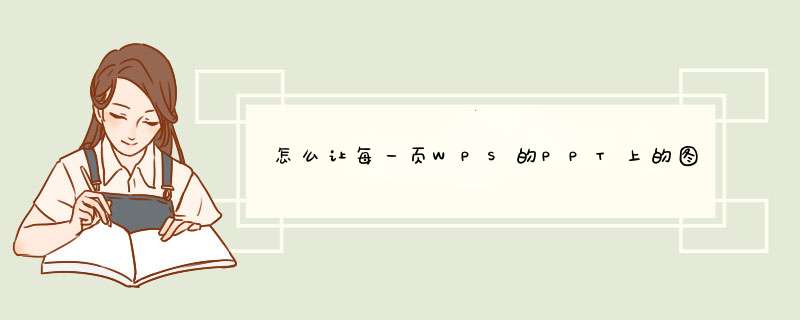
1
图文排版是否对齐下图中可以明显的看到,页面里文字是居中对齐的,而在上图里,我们甚至找不到一条这样的线,这就是为什么上图感觉比较乱的原因。页面一乱,重点信息更是不容易突出,看了就犯晕,如果我们的目的是让人看了犯晕,或者是营造一种复杂的感觉,不对齐反而是个很好的法子。
2
表格正文是否对齐表格在默认状态下,都会自动选一种对齐方式,麻烦的是,有时候我们录入内容的时候是用拷贝粘贴的,粘贴过来的东西,往往除了文本还包括了文本的格式。保险的方式是,先把内容全填满,然后再统一设置对齐方式和格式。
图1里面文本没有使用对齐
图2使用了居中对齐
图3使用了左对齐,使用对齐,看着就整洁的多
3
页面标题是否对齐
图中的三个页面是同一个PPT文件里的三个页面,注意看他们标题的对齐方式:P1、P2使用了居中对齐,但P3却使用了左对齐三个P虽然不在一个页面,但总体来看同为页面标题,为什么不都是居中对齐呢
4
段落间距是否对齐很明显,下图的这两个页面都讲了三个内容,每部分各占一小段,并左对齐,这些都很好,可为什么P2看着就比P1舒服呢?(别说你看不出来啊)区别在于图2中,三段文字的段落间距是等距的,这就是一种对齐
Microsoft
Office
PowerPoint,是微软公司的演示文稿软件。用户可以在投影仪或者计算机上进行演示,也可以将演示文稿打印出来,制作成胶片,以便应用到更广泛的领域中。利用Microsoft
Office
PowerPoint不仅可以创建演示文稿,还可以在互联网上召开面对面会议、远程会议或在网上给观众展示演示文稿。Microsoft
Office
PowerPoint做出来的东西叫演示文稿,其格式后缀名为:ppt、pptx;或者也可以保存为:pdf、格式等。2010及以上版本中可保存为视频格式。演示文稿中的每一页就叫幻灯片,每张幻灯片都是演示文稿中既相互独立又相互联系的内容。
powerpoint具有文本框对齐功能,具体 *** 作如下:
一、使用工具:Powerpoint 2010
二、 *** 作步骤:
1、进入Powerpoint 2010,点击“插入”工具栏中的“文本框”,选择横排或垂直文本框,如图:
2、在文档中绘制二个文本框并输入文字,如图:
3、按住Shift不放点击二个文本框,这样二个文本框就同时被选中了,这时会出现文框“对齐与分布”的工具栏,如图:
4、点击左对齐或其他对齐即可,如图:
2 在一张PPT中如何将多个/物件/文本框进行对齐
如果用的是powerpoint2003其方法是选中两个文本框,点击“绘图工具栏”中的“绘图”,找到“对齐与分布”然后想怎么对齐,就怎么对齐。如果没有“绘图工具栏”,点击菜单栏中的“工具”-“自定义”-“绘图”复选。
如果用的是powerpoint2007其方法是选中两个文本框,这时在上面的功能区出现“绘图工具”的“格式”选项卡,该选项卡中有“排列”组,改组中有“对齐”命令,点击该命令,想怎么对齐,就怎么对齐。
你是几版的ppt?版本不一样的PPT,“排列”功能的位置就不同。13版的在这里可以找到。
“开始”菜单下:(要选中需要排列的所有才可以进行对齐,选中单张是和幻灯片对齐。)
还有一种是选中进入“格式”菜单:
如果你是其他版本的可以截图给我看。
如果我的回答没能帮助您,请继续追问。您也可以向我们团队发出请求,会有更专业的人来为您解答!
您的追问、采纳,是我前进的动力,祝天天开心。
Ctrl+E/R/L:居中/居右/居左对齐。
相关快捷键:
1、新建幻灯片:Ctrl+M
2、快速复制对象:Ctrl+D
3、多对象组合:Ctrl+G
4、取消组合:Ctrl+Shift+G
5、选择性粘贴:Ctrl+Alt+V
6、保存:Ctrl+S (设置自动保存)
7、撤销:Ctrl+Z (增加撤销次数)
扩展资料
PPT特色功能:
1、运用母板
使用母版可以定义每张幻灯片共同具有的一些统一特征。这些特征包括:文字的位置与格式,背景图案,是否在每张幻灯片上显示页码、页脚及日期等。
2、运动
打开“幻灯片放映”菜单下的“自定义动画”选项,就可以在屏幕右侧出现“自定义动画”任务窗口。动画的整个设置过程就可以在这个窗口中完成,如果选中窗口底部的“自动预览”选项,那么所添加的任何动画效果都能在编辑区内得到实时的预览。
3、表格插入
用动画的形式介绍插入图表的方法和技巧;利用图表,可以更加直观地演示数据的变化情况。
欢迎分享,转载请注明来源:内存溢出

 微信扫一扫
微信扫一扫
 支付宝扫一扫
支付宝扫一扫
评论列表(0条)